Uno strumento potente, la riga di comando di Linux è veloce ed efficace. Ti consente di completare le attività più velocemente che altrimenti richiederebbero più tempo utilizzando la GUI. Conoscere i comandi di base fa molto. Per aiutarti a iniziare con Linux, trattiamo alcuni dei comandi usati più di frequente.
Anche se stiamo usando Ubuntu 20.04, starai bene se hai altre versioni di Linux.
pwd (stampa directory di lavoro)
Uno dei comandi più semplici, pwd ti permette di stampare il percorso della cartella in cui ti trovi, la tua attuale directory di lavoro.
Corri:
pwd

cd (Cambia directory)
Uno dei comandi più comunemente usati, cd ti permette di cambiare directory. Supponiamo che tu voglia andare alla directory Download. Sarebbe:
cd Downloads


Se vuoi tornare alla directory precedente, usa:
cd -

Per salire di una directory, usa:
cd ..

Per andare alla tua home directory, usa:
cd ~

ls (Elenca file)
Questo comando viene utilizzato per elencare il contenuto di una directory per impostazione predefinita, visualizza il contenuto della directory di lavoro corrente. Il comando è:
ls

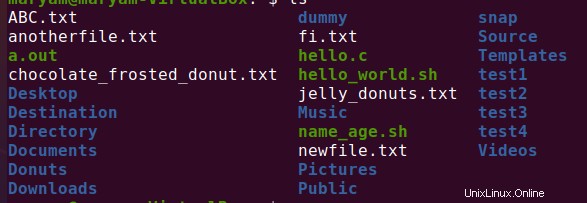
Se vuoi vedere i contenuti di altri direttori, vai al percorso della directory per visualizzarli.


Puoi utilizzare diverse varianti del comando per visualizzare informazioni specifiche.
Per visualizzare il contenuto delle sottodirectory, utilizzare:
ls –R

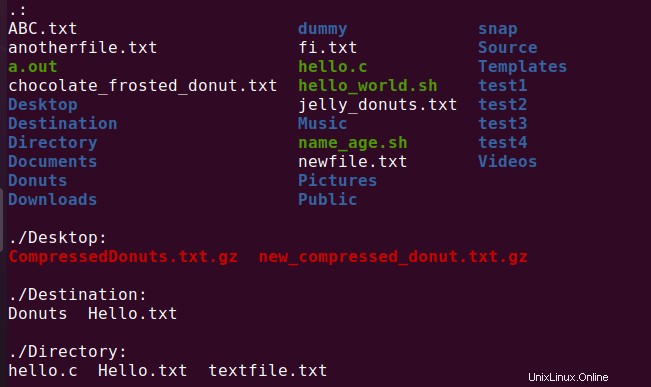
Per visualizzare i file nascosti:
ls –a

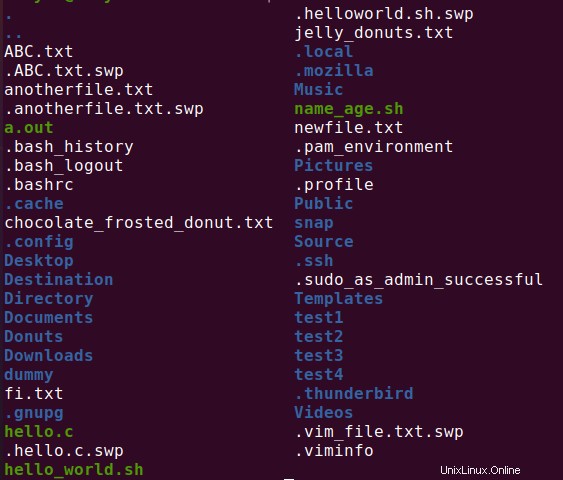
Per visualizzare dettagli come dimensioni del file, autorizzazioni, proprietari e così via, utilizza:
ls –al

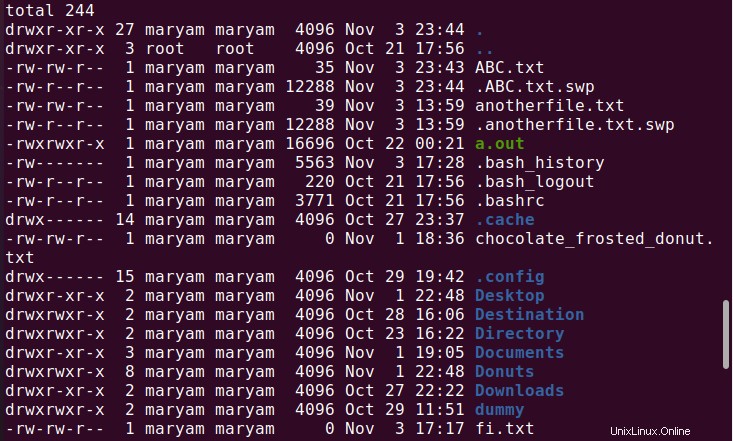
gatto (concatenato)
Questo comando ti consente di creare file, visualizzarne il contenuto, reindirizzare l'input ai file e concatenarli.
Vediamo come funziona. Il comando è:
cat >> filename
Successivamente, inserisci il tuo testo e premi CTRL+d per uscire.

Per visualizzare il contenuto di questo file, utilizzare:
cat filename

Vediamo come funziona la concatenazione. Creeremo prima un altro file.

Per combinare entrambi i file, usa:
cat {file1} {file2} > {newfile}

Abbiamo combinato i file in catfile3.txt. Per visualizzare il contenuto di catfile3.txt, utilizzare:

mkdir (crea directory)
Questo comando ti consente di creare nuove directory. Corri:
mkdir {directoryname}

Per verificare se la directory è stata creata, utilizzare ls.

Per creare più directory, usa:
mkdir {directoryname1 directoryname2 directoryname3}

RM
Per eliminare un singolo file, usa:
rm filename

Per verificare se è stato eliminato, usa ls.

Come avrai notato, non hai la possibilità di confermare se vuoi davvero eliminare il file. Per cambiarlo, usa:
rm –i {filename}

Come puoi vedere, chiede prima, per confermare, premi Invio.
Per eliminare una directory, utilizzare:
rm -d {directory name}

Per verificare se la directory è stata eliminata, utilizzare ls.

Questo comando cancella solo le directory vuote, se ha contenuto, non puoi usarlo.

Per eliminare tali directory, utilizzare:
rm –r {directoryname}

Per verificare se la directory è stata eliminata, utilizzare ls.

passwd (Cambia password)
È possibile modificare le password utilizzando questo comando. A meno che tu non sia un root, puoi solo cambiare la tua password.
Il comando per modificare la propria password è:
passwd
Ti verrà chiesto di inserire quanto segue:
Password attuale
Nuova password
Ridigita la nuova password
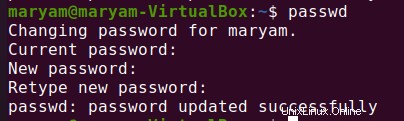
Dovrai inserire la tua nuova password se è la stessa di quella attuale.
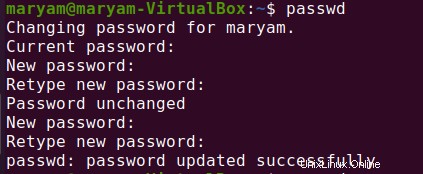
L'inserimento di una password errata causa il fallimento dell'autenticazione.

cancella
Se vuoi ripulire il disordine dal tuo terminale, usa:
clear
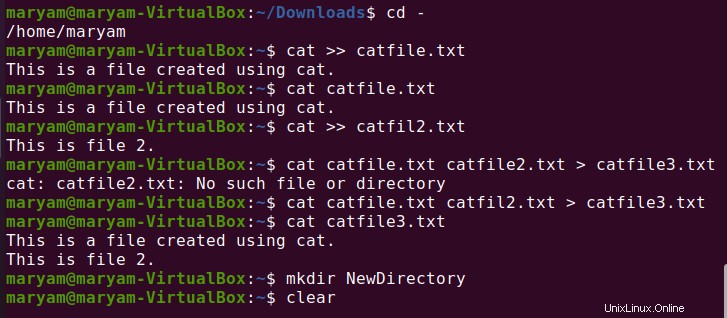
Svuota il terminale e ti offre uno spazio pulito su cui lavorare.
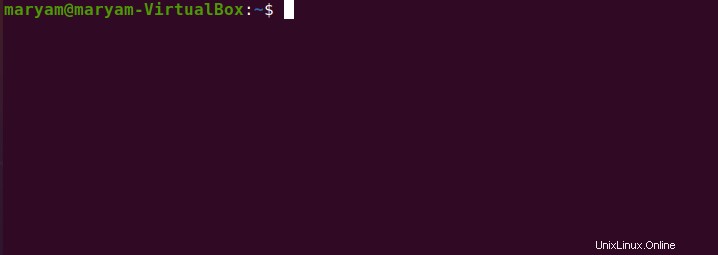
storia
Per visualizzare tutti i comandi che hai utilizzato nella sessione del terminale corrente, usa:
history
Per impostazione predefinita, la cronologia mostra gli ultimi cinquecento comandi che hai utilizzato.
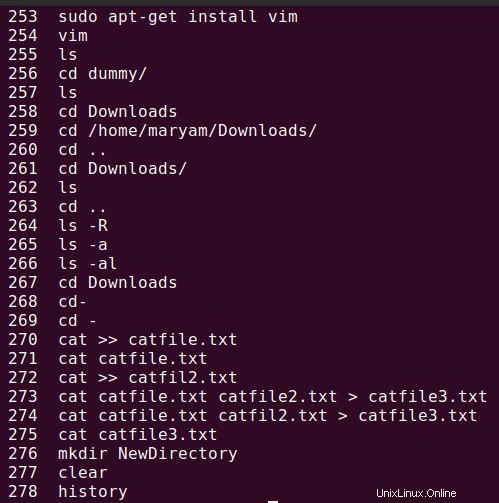
uomo (manuale)
Questo comando è molto utile per ottenere aiuto sui comandi che non capisci. Fornisce dettagli sul comando, le sue opzioni, errori, valori restituiti, versioni, esempi, ecc.
Corri:
man {command}

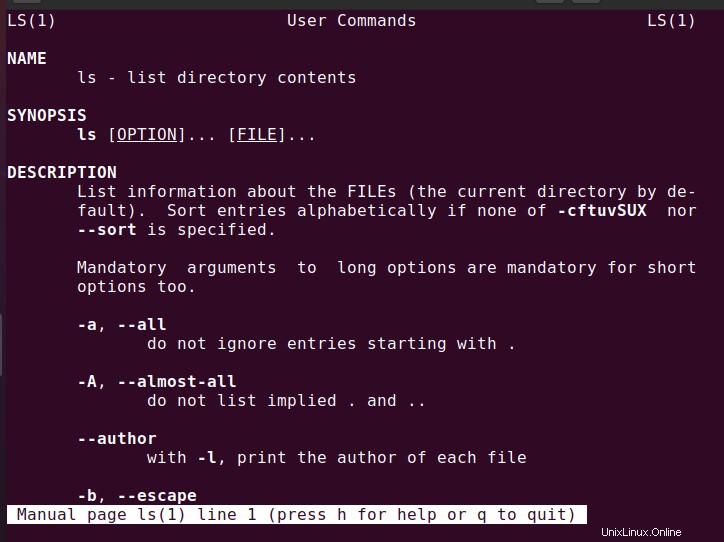
E lì hai alcuni utili comandi Linux per aiutarti a iniziare.